您好,登錄后才能下訂單哦!
您好,登錄后才能下訂單哦!
mysql壓縮包文件
進入mysql 官網下載https://dev.mysql.com/downloads/mysql/ 下載安裝包
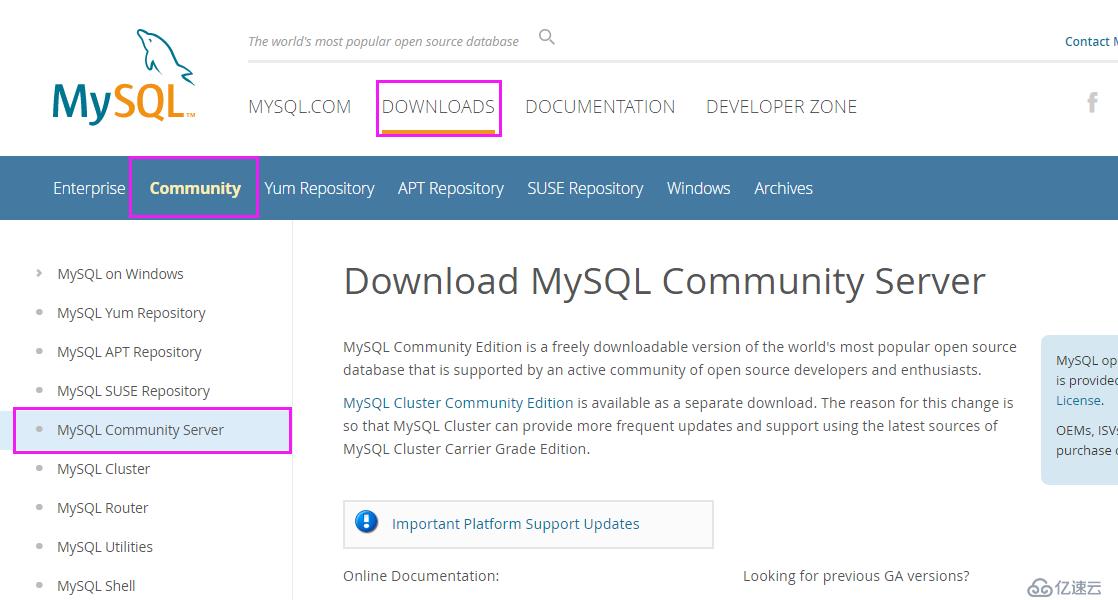
對應的系統和版本號,這里下載windows64位zip包
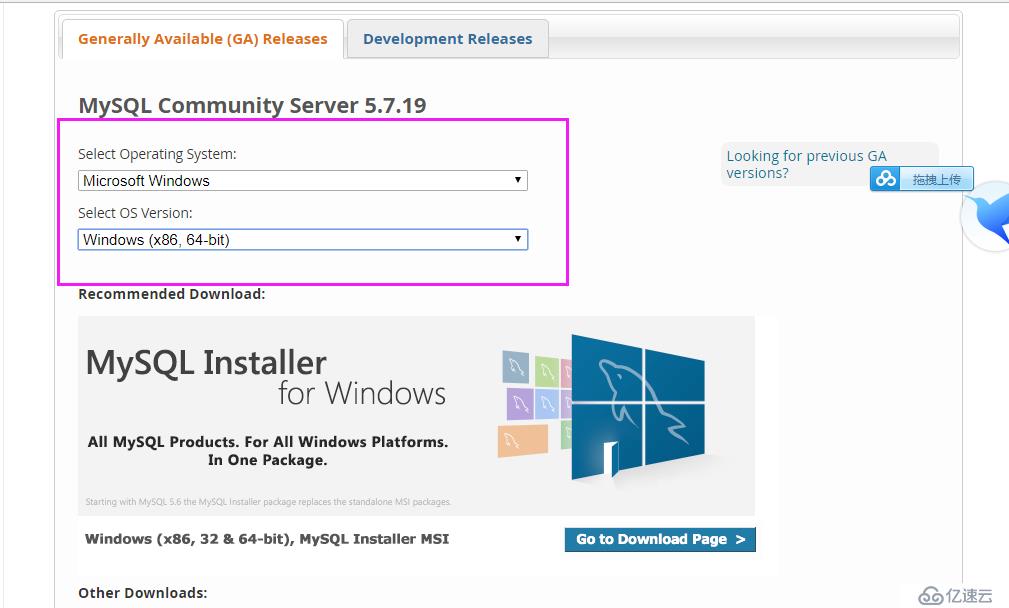

壓縮包解壓安裝
1.解壓zip包到指定目錄可以安裝在任意一個系統盤,本人習慣安裝在D盤下面,目錄結構如下 D:\Program Files\mysql-5.7.19-winx64 目前為止只是把壓縮包下載下來然后解壓到相應目錄中,還沒有安裝mysql服務。
配置my.ini文件
在D:\Program Files\mysql-5.7.19-winx64(注意這個目錄要和你自己的目錄,我這里下載的是5.7版本,要是你下載的是5.5版本,這個目錄是不一樣的)目錄下新建一個配置文件,文件名叫my.ini,然后把下面的配置代碼復制到在my.ini(代碼中的路徑要改成自己的文件存放路徑)。如圖:
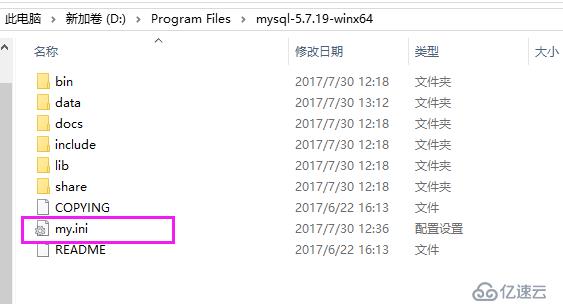
my.ini文件內容如下:
[mysql]
# 設置mysql客戶端默認字符集
default-character-set=utf8
[mysqld]
#設置3306端口
port = 3306
# 設置mysql的安裝目錄
basedir=D:\Program Files\mysql-5.7.19-winx64
# 設置mysql數據庫的數據的存放目錄
datadir=D:\Program Files\mysql-5.7.19-winx64\data
# 允許最大連接數
max_connections=200
# 服務端使用的字符集默認為8比特編碼的latin1字符集
character-set-server=utf8
# 創建新表時將使用的默認存儲引擎
default-storage-engine=INNODB
安裝mysql服務:
以管理員身份運行,在開始目錄下找到這個cmd.exe右鍵以管理員身份運行。注意一定要以管理員身份運行,不然不能安裝成功的。以管理員身份打開cmd窗口后,將目錄切換到你解壓文件的bin目錄,再輸入mysqld install回車運行就行了。如圖:
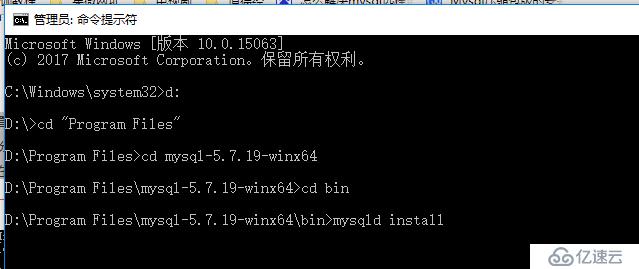
安裝成功會提示

MySQL安裝完后還有很重要的步驟,需要運行mysql_install_db初始化mysql這個系統庫,才能正常啟動。
當運行完成后mysql-5.7.19-winx64文件夾下會多出一個data文件夾,并且里面會初始化好多數據進去。記住data文件夾一定不能手動創建。如圖:

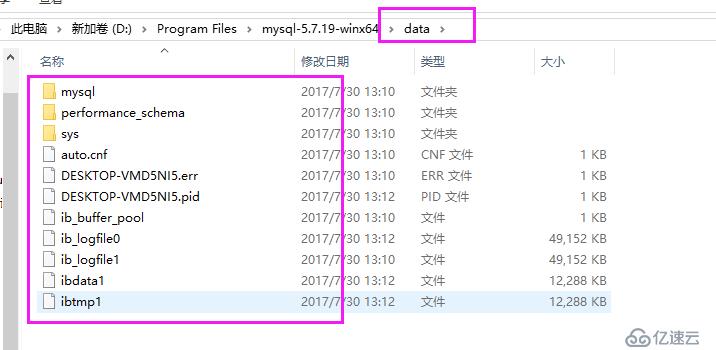
開始mysql服務。
①控制面板-》管理工具-》服務-》mysql-》啟動。
至此,可以使用mysql服務了。在安裝后,啟動過程中,要是出現1066的錯誤,就是因為my.ini配置的問題,著重去看看my.ini里面的路徑有沒有修改成自己的路徑。
在輸入命令mysql -uroot -p連接數據庫時會提示輸入密碼,root的密碼默認為空,直接按回車就行了
或者用管理工具Navicat Premium連接本地庫,如圖:
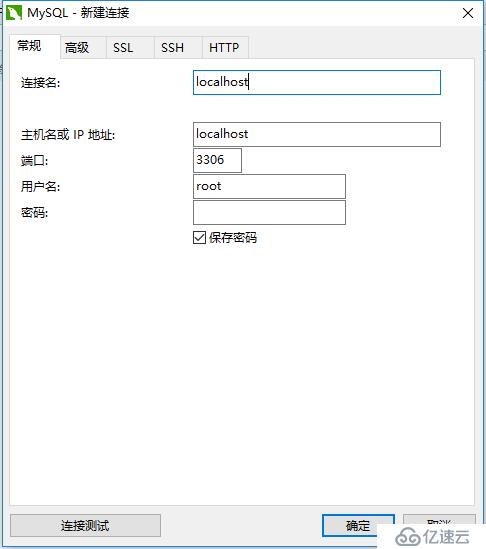
此時如果出現10038錯誤,那么繼續以下操作
10038錯誤是:遠程3306端口未對外開放。
于是下面進行遠程3306端口開放操作。
首先遠程連接服務器,點擊“開始”-“管理工具”-“高級安全Windows防火墻”
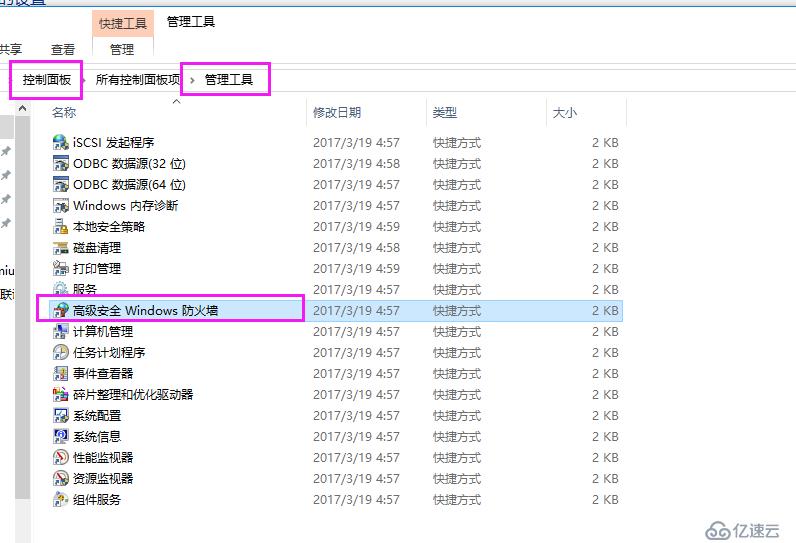
在打開的窗口中,左邊選中“入站規則”,右邊點擊“新規則”來新建一個入站規則。
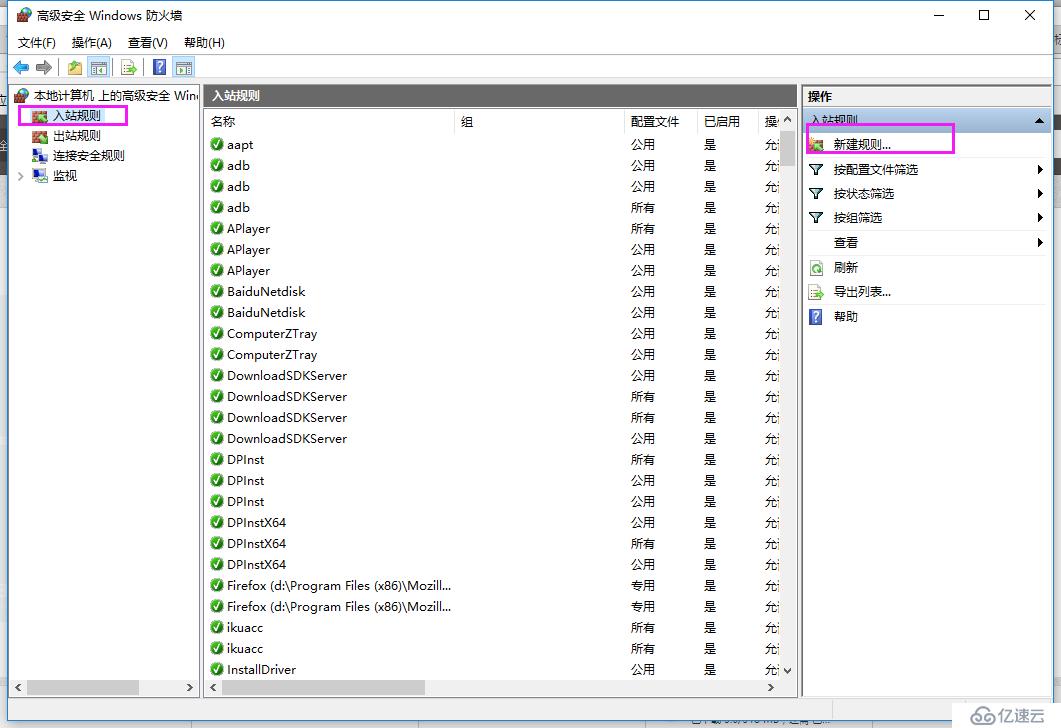
在“規則類型”中選擇“端口”,然后下一步。
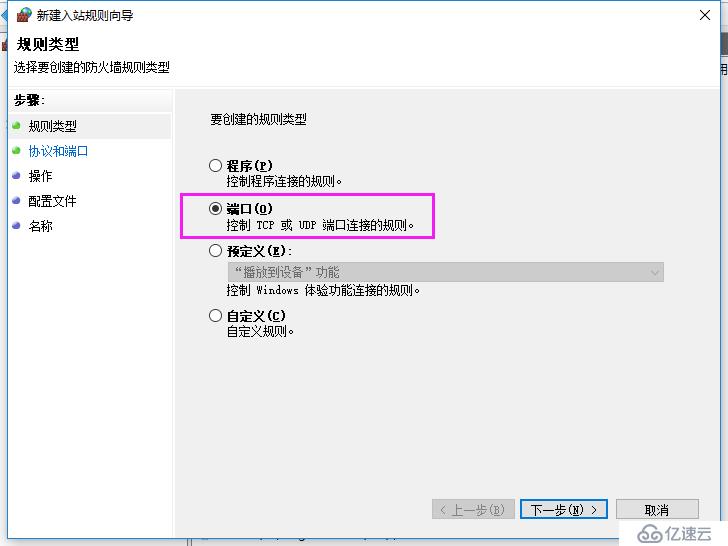
選中“特定本地端口”,輸入3306,然后下一步。

選中“允許連接”,然后下一步。
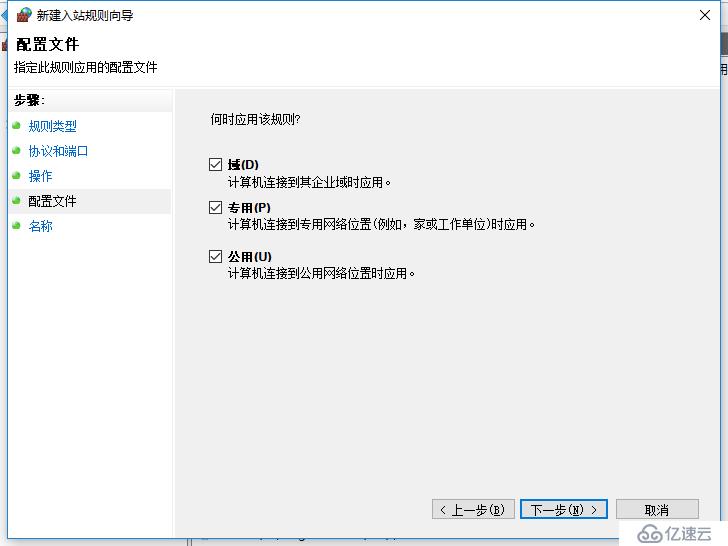
這一步默認都選中就行,然后下一步。
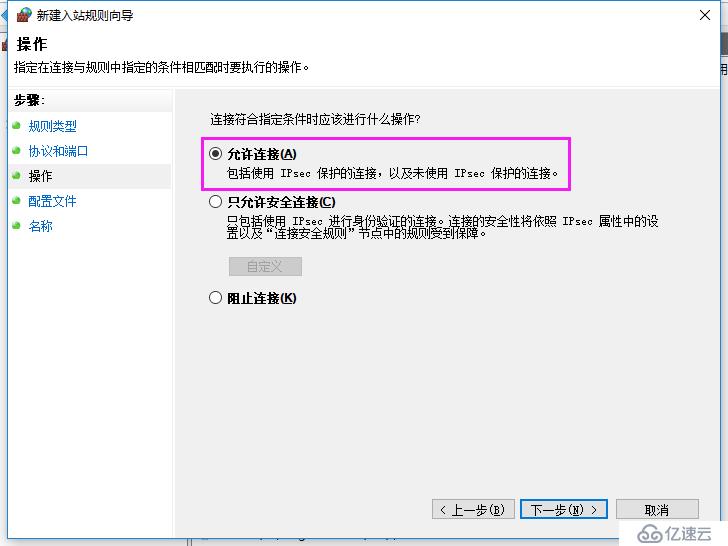
最后輸入新增的入站規則名稱,隨便填,自己明白即可。
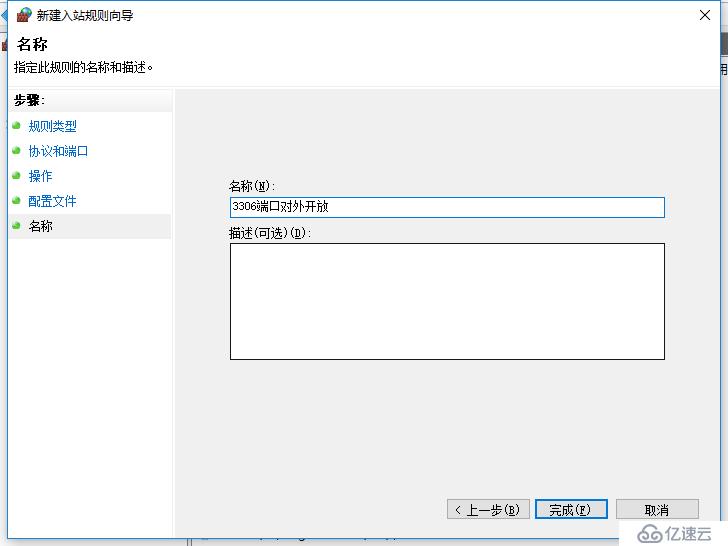
完成后可以在入站規則列表中可以看到新增的入站規則。
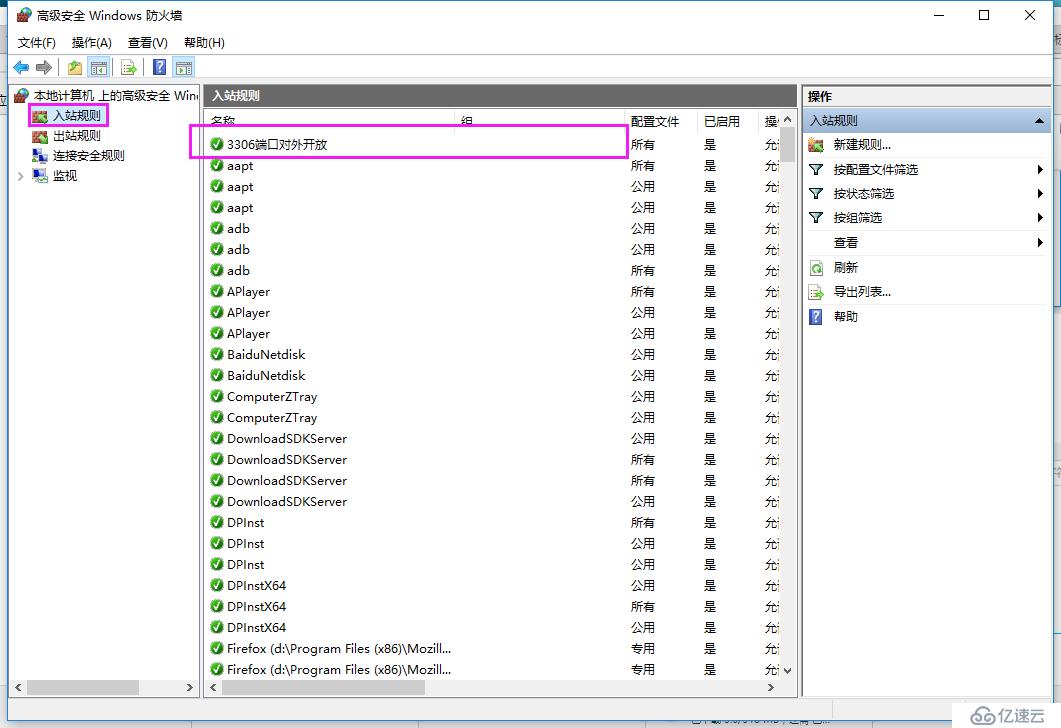
現在再次在本地連接mysql遠程數據庫時,發現已經能正常訪問了。如果還不行就重啟一下服務重新連接可以了。
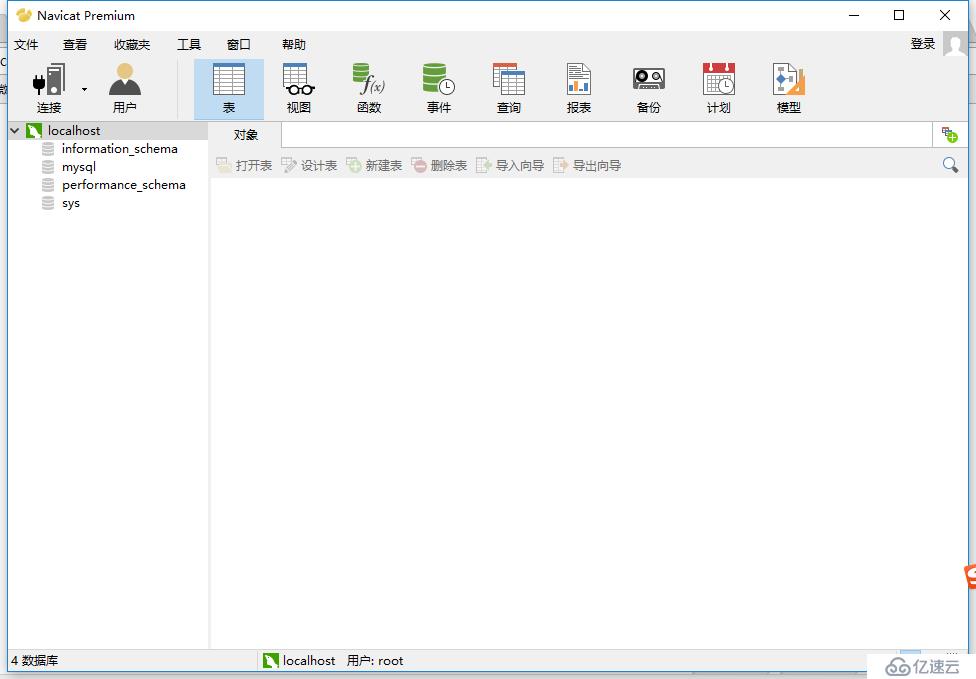
免責聲明:本站發布的內容(圖片、視頻和文字)以原創、轉載和分享為主,文章觀點不代表本網站立場,如果涉及侵權請聯系站長郵箱:is@yisu.com進行舉報,并提供相關證據,一經查實,將立刻刪除涉嫌侵權內容。